Solidworks冲孔机凸轮运动动画仿真
2013-08-12 by:机构运动仿真应用中心 来源:仿真在线
Solidworks冲孔机凸轮运动动画仿真
冲孔机俗称打靶机,或称之为穿眼机、点眼机等,主要包括机械式冲孔、液压冲孔和气动冲孔等类型。
其中机械式冲孔机是利用曲轴或凸轮旋转来达到机械往复冲压的目的,主要用于在皮革、海绵、纸板、无纺布等各类薄膜产品上冲出各种所需的孔形;液压冲孔机类似于千斤顶,不是瞬时冲压,而是通过液面的压力差来形成高的压强,以达到压孔的目的,主要用于钢材、钢板、铜板等金属件的加工;气动冲压机主要通过气缸进行瞬时冲压,其使用较少,主要用于服装加工等行业。
本实例将讲解使用SolidWorks设计如图8-1所示机械式冲孔机模型的冲孔动画和用于体现机械结构的装配动画(这两种动画在给客户进行商品展示时使用较多,而且操作方便,所以建议读者用心掌握其操作方法)。
在操作的过程中,将引导讲述SolidWorks的运动算例操作界面、马达的使用和视图定向动画的操作技巧等,这些都是进行动画仿真的基础内容。
主要流程
本节在制作冲孔机动画之前,将首先完成冲孔机的装配,并创建其爆炸视图,然后使用创建的爆炸视图创建冲孔机的爆炸动画和装配动画,最后创建冲孔机的冲孔动画。在创建的过程中应注意凸轮配合的添加技巧以及马达的相关参数设置等。
本实例设计的机械冲孔机主要通过凸轮实现,外部驱动多为电动机,此外为了获得更大的冲压力,可通过杠杆原理添加更多的连杆机构。机械式冲压机的冲孔效率较高,在制作时,其主受力头应选用高强度或超高强度合金钢制造。
实施步骤
下面看一下,在SolidWorks中创建冲孔机模型动画的详细操作步骤,创建过程中应注意体会和掌握SolidWorks动画制作的基本操作技巧。
1.装配并制作装配动画
步骤1 新建一装配体类型的文件,,顺次导入冲孔机的所有零部件(设置机座为固定),并为部件添加必要的标准配合,完成模型的初始装配操作。
步骤2 单击“装配体”工具栏中的“配合”按钮,在打开的“配合”属性管理器中切换到“机械配合”卷展栏并单击“凸轮”按钮,然后在“配合选项”卷展栏中选择凸轮的所有面为“要配合的实体”,选择“冲孔轮”的外表面为“凸轮推杆”面,完成“凸轮”机械配合的添加。
步骤3 单击“装配体”工具栏中的“爆炸视图”按钮,依次拖动除“机座”外的所有零部件创建爆炸视图(注意拖动方向,应按照模型正常装配的路径进行拖动,即在零部件路径尽量不要穿透其他实体)。
步骤4 右击SolidWorks操作界面顶部的空白区域,在弹出的快捷菜单中选择“MotionManager”菜单项,再在底部标签栏中单击“运动算例1”标签,打开“运动算例”操控面板。
步骤5 在“运动算例”操控面板中单击“动画向导”按钮![]() ,在打开的“选择动画类型”对话框中选中“爆炸”单选钮,并单击“下一步”按钮,设置动画长度为8s,动画开始时间为0,单击“完成”按钮即可完成爆炸动画的创建。
,在打开的“选择动画类型”对话框中选中“爆炸”单选钮,并单击“下一步”按钮,设置动画长度为8s,动画开始时间为0,单击“完成”按钮即可完成爆炸动画的创建。
步骤6 完成爆炸动画的创建后,在“运动算例”操作面板中单击“播放”按钮![]() ,可观看刚才创建的爆炸动画。
,可观看刚才创建的爆炸动画。
步骤7 再次单击“动画向导”按钮![]() ,在打开的对话框中选中“解除爆炸”单选钮,然后单击“下一步”按钮,再设置动画长度,即可以创建解除爆炸的动画。
,在打开的对话框中选中“解除爆炸”单选钮,然后单击“下一步”按钮,再设置动画长度,即可以创建解除爆炸的动画。
2.制作冲孔动画
步骤1 右键单击“操控面板”左下角的“运动算例1”标签,在弹出的快捷菜单中选择“生成新运动算例”菜单项,如图8-8所示,新建一运动算例。
步骤2 单击“操控面板”中的“马达”按钮,打开“马达”属性管理器,单击“旋转马达”按钮,再在操作区中选择凸轮的圆柱面为“马达位置”,其他选项保持系统默认设置,单击“确定”按钮即可完成驱动马达的添加。
步骤3 在步骤2操作完成后,单击“播放”按钮,实际上已经可以观看到动画的播放效果,只是此时凸轮的首尾位置不一致,重复播放时动画显得不连贯;为此可以将“冲孔机装配”的键码向后拖动一格(即1s),然后单击“循环播放”按钮![]() ,再单击“播放”按钮即可观察到冲孔机连续的冲压操作了。
,再单击“播放”按钮即可观察到冲孔机连续的冲压操作了。

知识点详解
运动算例(即MotionManager)是SolidWorks中用于制作动画的主要工具,可用于制作商品展示动画、机械装配动画以及模拟装配体中机械零件的机械运动等。其动画原理与Flash等常用动画制作软件的原理基本相同,都是通过定义单帧的动画效果,然后由系统自动补间零件的运动或变形,从而生成动画。
与常用动画软件不同的是,运动算例还可对对象进行真实的物理模拟,如可模拟马达、弹簧、阻尼及引力等物理作用,以测算出零件的运行轨迹或受力情况等。
结合实例,下面来初步认识一下SolidWorks的运动算例,了解其常用的操作技巧、常用工具和操作面板的基本功能等,具体如下。
1.运动算例操作界面
右击SolidWorks操作界面顶部空白区域,在弹出的快捷菜单中选择“MotionManager”菜单项,然后在底部标签栏中单击“运动算例x”标签可调出运动算例操作面板,此操作面板是在SolidWorks中创建动画的主要操作界面。
运动算例操作界面主要由动画类型、工具栏、键码区和设计树几个主要部分组成,下面看一下各组成部分的作用。
“算例类型”下拉列表:从此下拉列表中可以选择使用“动画”、“基本运动”和“Motion分析”3种算例类型。“动画”算例侧重于动画制作;“基本运动”算例类型制作动画时考虑了质量等部分因素,可制作近似实际的动画;在使用“Motion分析”算例动画类型时,考虑了所有物理特性,并可图解运动效果。
“工具栏”:通过操控面板的工具栏可以控制动画的播放,当前帧的位置,并可为模型添加马达、弹簧、阻尼和接触等物理因素,以对这方面的实际物理量进行模拟(不同算例类型可以使用的动画按钮并不相同)。
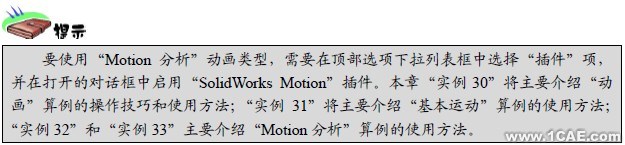
“键码区”:显示不同时间,针对不同对象的键码。键码是模型在某个时间点状态或位置的记录。在工具栏“自动键码”按钮![]() 处于选中状态时,用户对模型执行的操作,可自动被记录为键码,也可单击“添加/更改键码”按钮来添加键码。
处于选中状态时,用户对模型执行的操作,可自动被记录为键码,也可单击“添加/更改键码”按钮来添加键码。
“设计树”:是装配体对象、动画对象(如马达)和配合等的列表显示区,其与右侧的键码区是对应的,右侧键码为空时,表示此段时、此对象不发生变化,或不起作用。

2.制作爆炸或装配动画
单击动画算例“操控面板”工具栏的“动画向导”按钮![]() ,可以通过打开的“选择动画类型”向导对话框,创建旋转模型、爆炸动画、解除爆炸动画(即装配动画)、从基本运动输入运动和从Motion分析输入运动等动画效果。
,可以通过打开的“选择动画类型”向导对话框,创建旋转模型、爆炸动画、解除爆炸动画(即装配动画)、从基本运动输入运动和从Motion分析输入运动等动画效果。
旋转模型:即创建绕模型轴向旋转的动画,可用于简单的商品展示。
爆炸动画:用于创建从装配体到爆炸效果的动画(在创建之前需要首先创建爆炸视图)。
解除爆炸动画:创建爆炸动画的反向动画,同样需要首先创建装配体的爆炸视图,常用于模拟模型装配操作。
从基本运动输入运动:由于在“动画”类型的运动算例中很多效果无法模拟(如引力等),而在“基本运动”算例类型中对关键帧的操作又有一定的限制,所以使用此功能可以将运动算例中生成的动画导入到“动画”算例,以进行后续的帧频处理。
从Motion分析输入运动:同“从基本运动输入的运动”类型。

3 零件运动操作技巧
首先在键码区中将当前键置于某个时间点(如5s处,单击即可),并保证“自动键码”按钮![]() 处于选中状态,然后手动拖动零件到某个位置,松开鼠标,系统将在当前时间点处自动添加键码,并创建补间动画(单击“播放”按钮可查看动画效果)。
处于选中状态,然后手动拖动零件到某个位置,松开鼠标,系统将在当前时间点处自动添加键码,并创建补间动画(单击“播放”按钮可查看动画效果)。
如想更加精确地控制零件的移动或旋转,在装配体的动画算例中右击“零部件”,在弹出的快捷菜单中选择“以三重轴移动”菜单项,将在操作界面中显示出用于移动零部件的三重轴,此时拖动三重轴的各个轴线或径向,对零部件进行操作即可。
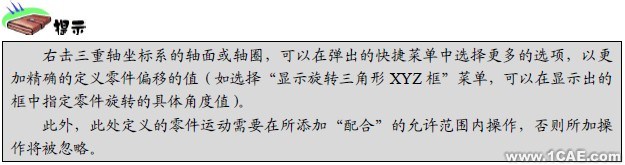
4 认识马达
单击动画算例“操控面板”工具栏的“马达”按钮![]() ,选择某个圆柱面等设置马达动力输出的位置,在“运动”卷展栏中设置马达的类型和速度,单击“确定”按钮,即可为选中对象添加默认5s驱动的马达动画。如果默认添加了马达与其他零件的“配合”关系,则可在配合允许的范围内带到其他零部件运动。
,选择某个圆柱面等设置马达动力输出的位置,在“运动”卷展栏中设置马达的类型和速度,单击“确定”按钮,即可为选中对象添加默认5s驱动的马达动画。如果默认添加了马达与其他零件的“配合”关系,则可在配合允许的范围内带到其他零部件运动。
添加马达后,可通过拖动“键码区”中马达对应的键码来加长或缩短马达运行的时间长度。此外默认添加的马达类型为“旋转”、“等速”、100r/min(100转/分)的马达,此外也可创建“线性马达”和“路径配合马达”,下面解释一下这3种马达类型。
旋转马达:绕某轴线旋转的马达,应尽量选择具有轴线的圆柱面、圆面等为马达的承载面,如选择边线为马达承载面,零件将绕边线旋转。此外,当马达位于活动的零部件上时,应设置马达相对移动的零部件。
线性马达:用于创建沿某方向直线驱动的马达,相当于在某零部件上添加了一台不会拐弯的发动机,其单位默认为“mm/s”。
路径配合马达:此马达只在“Motion分析”算例中有效,在使用前需要添加零件到路径的“路径配合”配合,而在添加马达时则需要在“马达”属性管理器中的添加此配合关系为马达位置。
此外,在“马达”属性管理器的“运动”卷展栏中可以设置等速、距离等多种马达类型,下面再集中解释一下这些马达类型的有何不同。
等速:设置等速运动的马达,如转/分(r/min)或mm/s。
距离:设置在某段时间内马达驱动零部件转多少度或运行多少距离。
振荡:设置零部件以某频率在某个角度范围内或距离内振荡。
线段:选中此选项后,可打开一对话框,在此对话框中可添加多个时间段,并设置在每个时间段中零件的运行距离或运行速度。
数据点:与“线段”的作用基本相同,只是此项用于设置某个时间点处的零件运行速度或位移。
表达式:通过添加“表达式”可设置零件在运动过程中变形,也可设置零部件间的相互关系等(其方法与软件开发非常类似,可在函数中引用其他零部件的某个“尺寸值”,此尺寸值位于此零部件某“尺寸”属性管理器的“主要值”卷展栏中)。
从文件装入函数和删除函数:用于导入函数或删除函数。
5.视图定向键码生成
在创建动画的过程中,运动算例默认使用模型或装配体空间的视图位置或视图方向为运动算例第一个键码中模型的位置和视图方向,用户对其做的视向调节不会记录为键码,如需要改变动画第一帧的视图方向,或将视图方向的改变记录为键码,可执行如下操作。
右键单击运动算例设计树中的“视图及相机视图”项,在弹出的右键快捷菜单中选择“禁用观阅键码生成”菜单项,然后再调整视图方向即可将更改记录为键码。
如在右键快捷菜单中选择“禁用视图键码播放”菜单项,那么在播放动画时将忽略视图方向的改变,如选择“隐藏/显示树项目”菜单项,则可在打开的“系统选项”对话框中设置设计树中可以显示的项目。
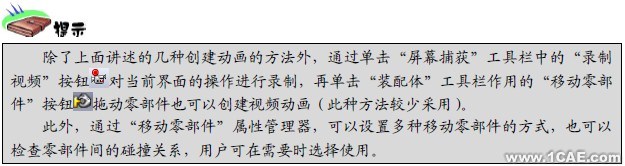
相关标签搜索:Solidworks冲孔机凸轮运动动画仿真 Solidworks冲孔机凸轮运动动画仿真 SolidWorks培训课程 SolidWorks设计教程 SolidWorks视频教程 SolidWorks软件下载 SolidWorks在建筑室内设计工业设计的应用 SolidWorks基础知识 SolidWorks代做 Fluent、CFX流体分析 HFSS电磁分析 Ansys培训 Abaqus培训






